Qinstrukcja obsługi – Hama Media Keyboard User Manual
Page 12
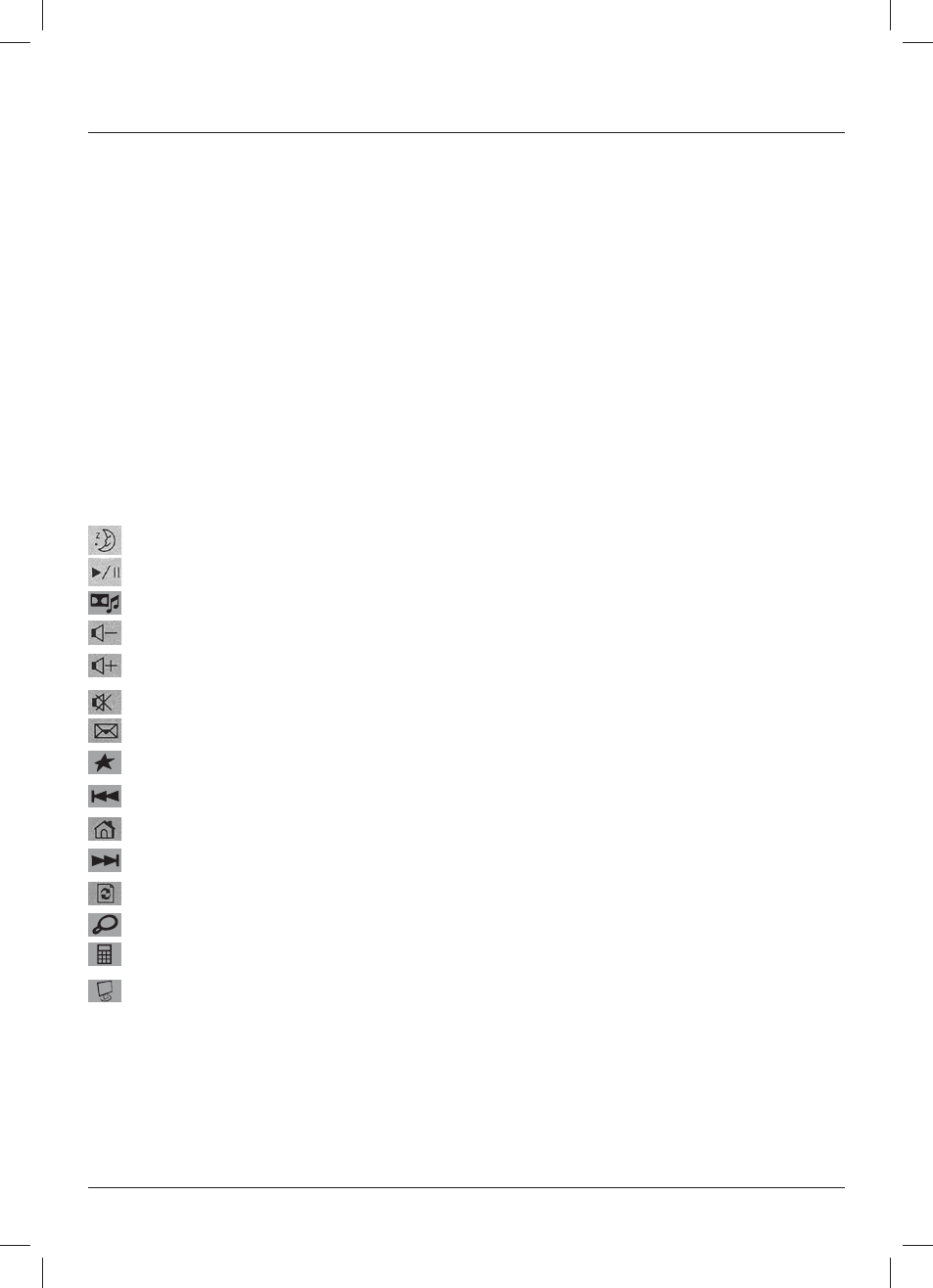
11
q
Instrukcja obsługi
1. Wprowadzenie
Dziękujemy za zakup klawiatury Hama Slimline Keyboard SL 710.
Poniższa instrukcja zawiera niezbędne do poprawnej obsługi klawiatury.
Poniżej można również znaleźć opis funkcji przycisków multimedialnych.
Instrukcję należy zachować.
2. Instalacja klawiatury
Wtyk USB klawiatury podłączyć bezpośrednio do gniazda USB w PC.
Klawiatura zostanie automatycznie rozpoznana przez system i zainstalowana. Ten proces może potrwać przez parę sekund.
UWAGA! W przeciwieństwie do instalacji przez PS/2, przy USB nie trzeba ponownie włączać komputera.
3. Instalacja oprogramowania
• Oprogramowanie klawiatury jest kompatybilne z Windows 2000/XP/Vista/7
• Przed instalacją klawiatury należy odinstalować wszelkie istniejące już na komputerze oprogramowanie.
a) Płytę CD włożyć do napędu CD-ROM lub DVD-ROM. Należy odczekać chwilę. Instalacja uruchomi się automatycznie. W przeciwnym razie należy
instalację uruchomić ręcznie, klikając 2x na plik „autorun.exe“ na płycie CD-ROM.
b) Sterownik zostanie zainstalowany. Następnie po zainstalowaniu sterownika należy ponownie uruchomić komputer.
c) Klikając 2x na symbol klawiatury (dodaj symbol) na pasku zadań można wywołać menu funkcji klawiatury. Menu pozwoli dopasować funkcje
klawiatury do indywidualnych potrzeb.
UWAGA:
W przypadku systemu Windows Vista/7 2proces instalacji zostanie przerwany komunikatem: Niezidentyfi kowany program pyta o dostęp do twojego kom-
putera”. W tym wypadku nalezy kliknąć na „Zezwalaj”. Instalacja będzie kontynuowana.
4. Funkcje przycisków multimedialnych (Klawiatura)
* Możliwość przyporządkowania innego programu
5. SUPPORT:
W przypadku jeżeli produkt jest uszkodzony nalezy zwrócić się do dystrybutora:
Support Hotline – Hama Produktberatung:
Tel. +49 (0) 90 91 / 502 – 115
Fax. +49 (0) 90 91 / 502 – 272
e-mail: mailto:[email protected]
Informacje o produkcie oraz nowe sterowniki można znaleźć na www.hama.com.
Hibernacja
Przełączenie komputera w stan oczekiwania, jeżeli komputer obsługuje funkcję zarządzania energią. Funkcja pozwala
oszczędzac energię.
Play/Pause
Odtwarzanie lub pauza w odtwarzaniu pliku multimedialnego. Ponowne przyciśnięcie spowoduje przeskok miedzy Play/
Pauza
Media Player*
Otwarcie aplikacji Media Player.
Ciszej
Zmniejszenie głośności. Przytrzymanie przycisku spowoduje szybkie zmniejszenie głośności.
Głośniej
Zwiększenie głośności. Przytrzymanie przycisku spowoduje szybkie zwiększenie głośności.
Wyłączenie
dźwięku
Wyłączenie dźwięku. Ponowne przyciśnięcie spowoduje włączenie dźwięku.
E-Mail*
Uruchomienie programu poczty internetowej.
Ulubione*
Otwarcie zakładki ulubione w wyszukiwarce Internet Explorer.
Wstecz
Odtwarzanie poprzedniego pliku multimedialnego
WWW*
Uruchomienie standardowej wyszukiwarki Web-Browser.
Do przodu
Odtwarzanie kolejnego pliku multimedialnego.
Aktualizuj
Aktualizuje widok otwartej strony internetowej.
Wyszukaj
Uruchamia funkcję Windows - wyszukiwanie
Kalkulator
Uruchomienie kalkulatora
Mój Komputer
Otwiera „Mój komputer” (w Windows Vista „Computer”)
00053834man_cz_de_el_en_es_fi_fr_hu_it_nl_pl_pt_ro_ru.indd Abs2:11
00053834man_cz_de_el_en_es_fi_fr_hu_it_nl_pl_pt_ro_ru.indd Abs2:11
19.08.10 07:44
19.08.10 07:44
